Kako očistiti predmemoriju na Samsung telefonima
Povremeno se aplikacije mogu sporo učitavati, rušiti ili zauzimati previše prostora za pohranu. Brisanje podataka iz predmemorije vašeg telefona može pomoći u rješavanju ovih problema i osloboditi prostor za druge važne datoteke.
U ovom ćemo članku objasniti što su privremene datoteke i kako očistiti predmemoriju na Samsung telefonu.

Što su podaci u predmemoriji?
Pametni telefoni pohranjuju privremene podatke kao datoteke predmemorije tako da se informacijama može brzo pristupiti kad god otvorite aplikacije. Na primjer, Google Chrome može predmemorirati dijelove stranica, poput slika, tako da se web mjesto brže učitava sljedeći put kad ga posjetite.
Predmemorirane datoteke koriste svi uređaji i aplikacije, uključujući Microsoftova(Microsoft) prijenosna i osobna računala, Apple Mac računala, iPhone i Android uređaje. Problem je u tome što predmemorirane datoteke mogu zauzeti previše prostora i brzo napuniti manje tvrde diskove. Privremene datoteke također se mogu oštetiti, što dovodi do rušenja aplikacije i drugih frustrirajućih problema.
Čemu služi brisanje predmemorije?
Brisanjem predmemorije jednostavno se uklanjaju sve privremene datoteke iz određene aplikacije na vašem Samsung telefonu. To oslobađa prostor za pohranu na vašem telefonu (što bi mu moglo pomoći da ubrza) i može pomoći u popravljanju grešaka uzrokovanih oštećenim datotekama.

Kada izbrišete predmemoriju, nećete biti odjavljeni iz svojih aplikacija i ne bi trebalo doći do većih promjena. Međutim, možda ćete otkriti da se vrijeme učitavanja malo povećava jer se aplikacija više ne oslanja na podatke iz predmemorije i mora učitavati sve od nule.
Kako nastavite koristiti aplikaciju, privremene datoteke će se ponovno nakupljati. Datoteke spremljene u predmemoriju korisne su, pa ih treba ostaviti na miru, osim ako nemate problema s izvedbom ili vam očajnički treba dodatni prostor.
Kako očistiti predmemoriju(Clear Cache) na Samsung telefonima
Na starijim verzijama Androida(Android) bilo je moguće očistiti datoteke predmemorije u cijelom sustavu jednim dodirom. S novijim verzijama Androida(Android) morate zasebno izbrisati datoteke predmemorije svake aplikacije. U većini slučajeva to nije problem — obično se radi o jednoj aplikaciji koja radi i uzrokuje probleme s performansama.
Sljedeće upute odnose se na Android 12 — postupak brisanja predmemorije aplikacije može se malo razlikovati za starije verzije. Isto tako(Likewise) , ovisno o vašem Samsung modelu (na primjer, imate li Galaxy Note ili mobilni uređaj), koraci se mogu malo razlikovati.
Za brisanje podataka aplikacije na vašem Samsung telefonu:
- Na početnom zaslonu otvorite Postavke(Settings) .
- Dodirnite Aplikacije.
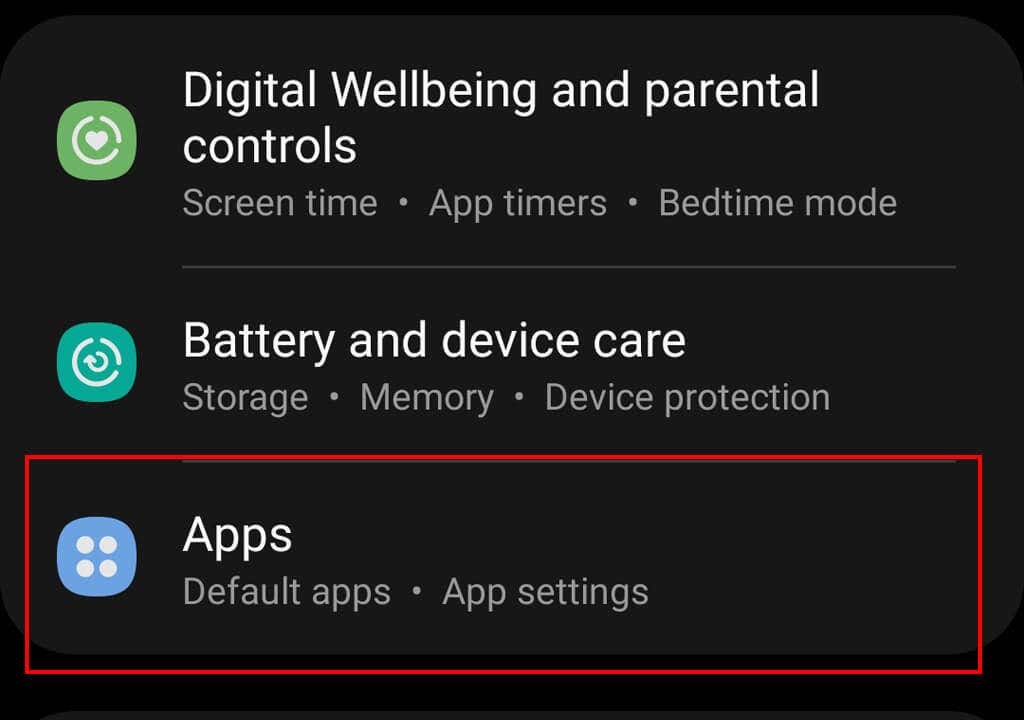
- Odaberite Android aplikaciju koju želite izbrisati.
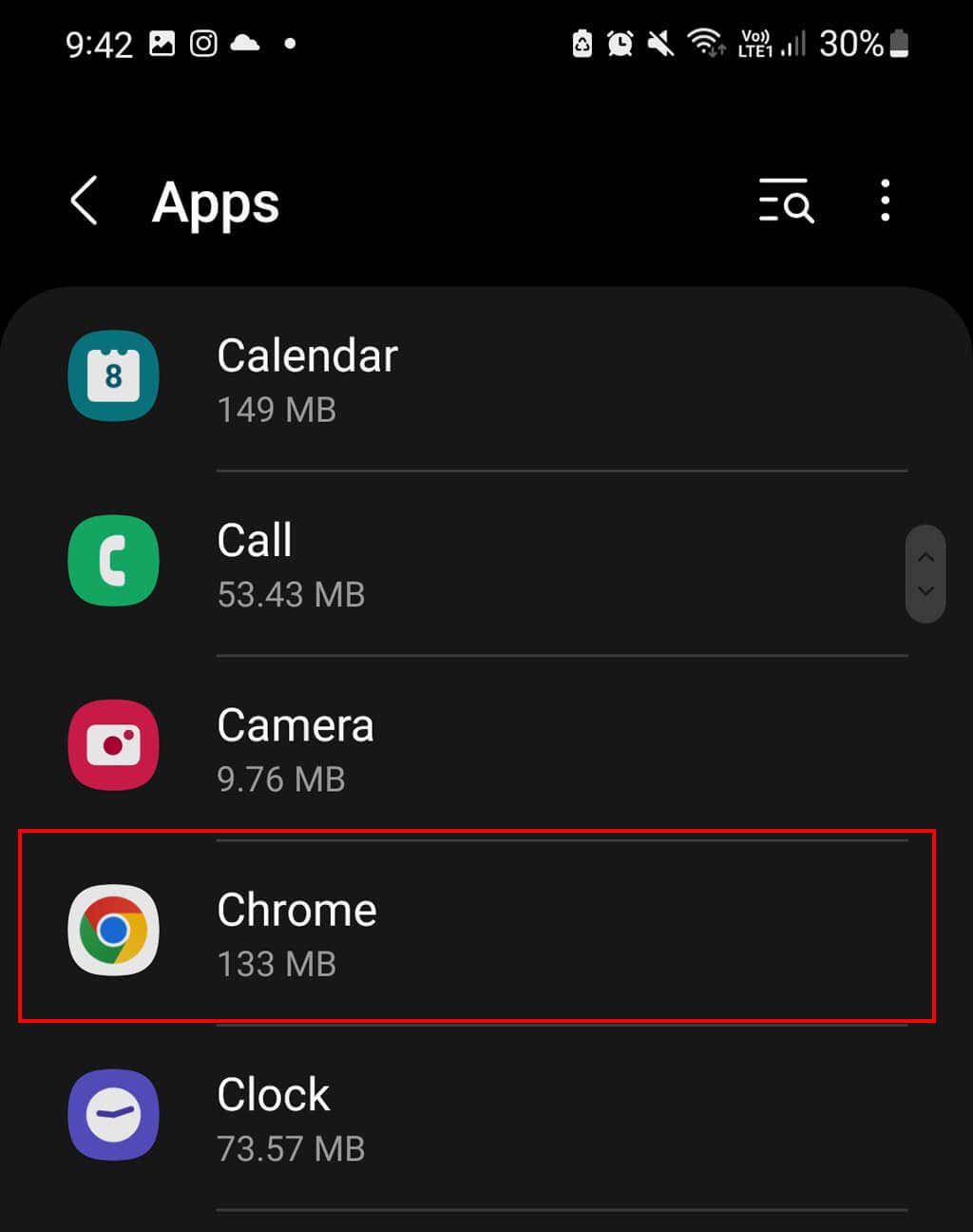
- Kako biste saznali koje aplikacije koriste najviše prostora za pohranu, dodirnite tri vodoravne crte u gornjem desnom kutu i odaberite Poredaj(Sort) po veličini.
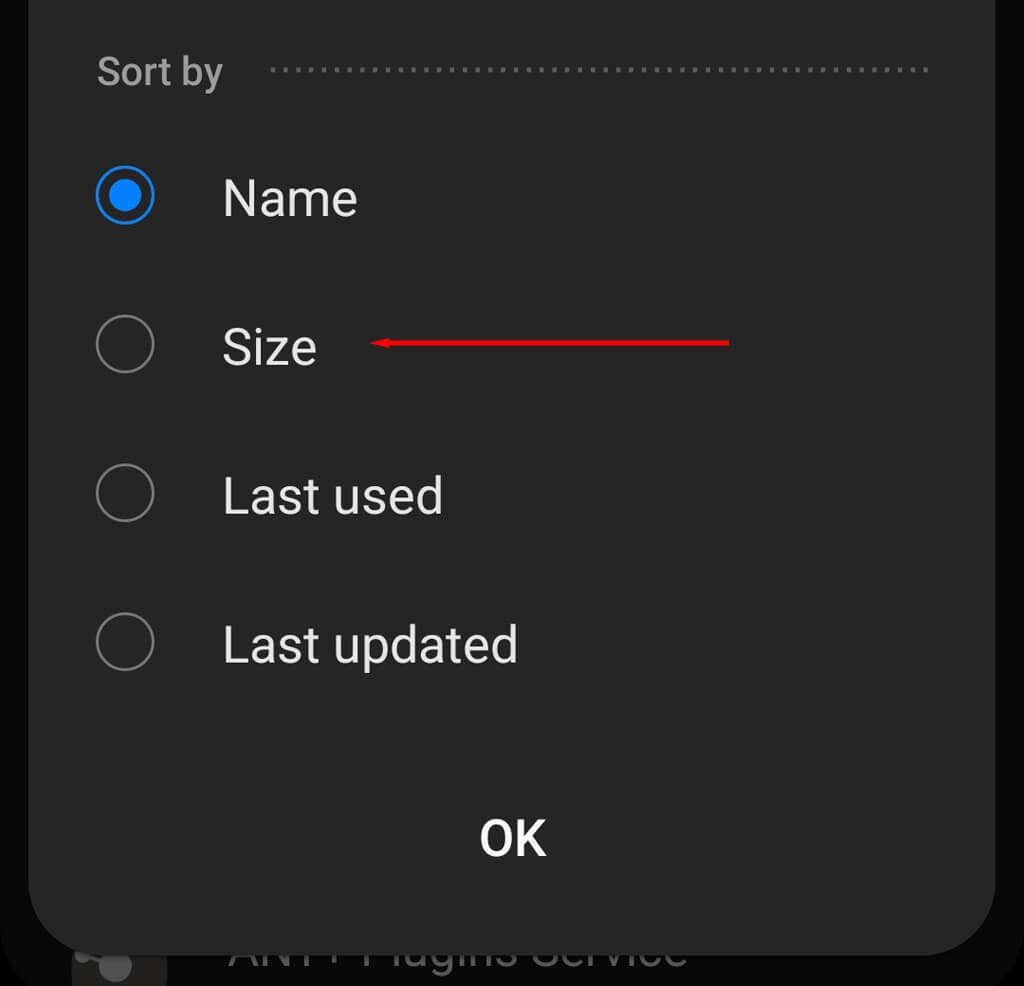
- Dodirnite Pohrana.
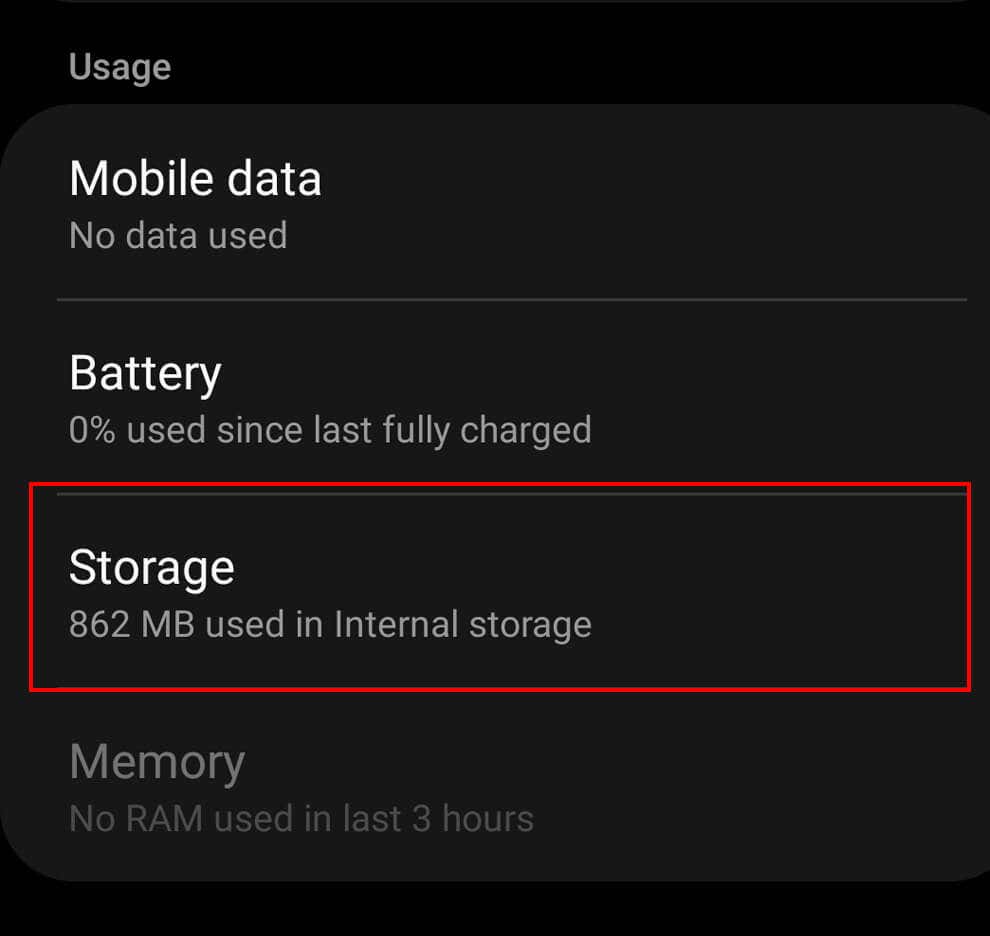
- Dodirnite Očisti predmemoriju(Tap Clear Cache) . Također možete dodirnuti Izbriši podatke(Clear Data) , međutim, to će ukloniti sve podatke iz vaše aplikacije, vraćajući je u zadano stanje.
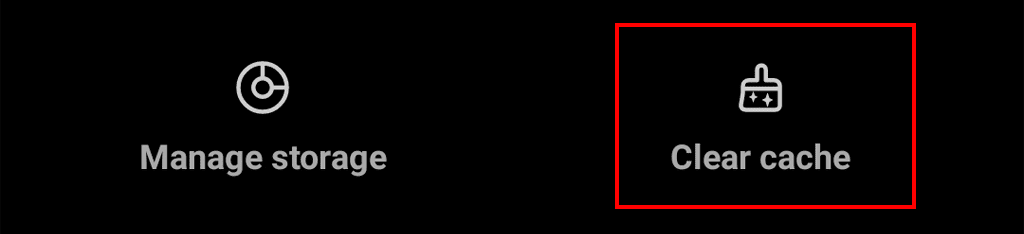
Ako imate stariju verziju Androida(Android) , možda ćete moći jednim potezom izbrisati sve predmemorirane slike i datoteke na telefonu. Za brisanje Android predmemorije otvorite aplikaciju Postavke(Settings) i idite na Storage > Cached Data . Od vas će se tražiti da izbrišete sve datoteke predmemorije. Dodirnite OK(Tap OK) .
Napomena: Za brisanje predmemorije preglednika jednostavno odaberite pravi internetski preglednik s popisa aplikacija. Tada ćete moći očistiti predmemoriju slijedeći gore navedene korake. Ako umjesto toga želite izbrisati podatke o pregledavanju, podatke o web-mjestu ili povijest pregledavanja, pogledajte naš detaljan članak o tome kako to učiniti za svaki preglednik(how to do so for every browser) .
Kako koristiti Device Care za brisanje predmemorije vašeg telefona(Cache)
Samsung je razvio aplikaciju pod nazivom Device Care koja može automatski skenirati i optimizirati vaš Samsung telefon, brišući predmemoriju vaše aplikacije ako je potrebno. Aplikacija također zatvara pozadinske aplikacije, upravlja potrošnjom baterije i skenira zlonamjerni softver.
Kako biste koristili Device Care , Samsung preporučuje da prvo provjerite je li vaš telefon ažuriran. Učiniti tako:
- Otvorite postavke.
- Odaberite Ažuriranje softvera.
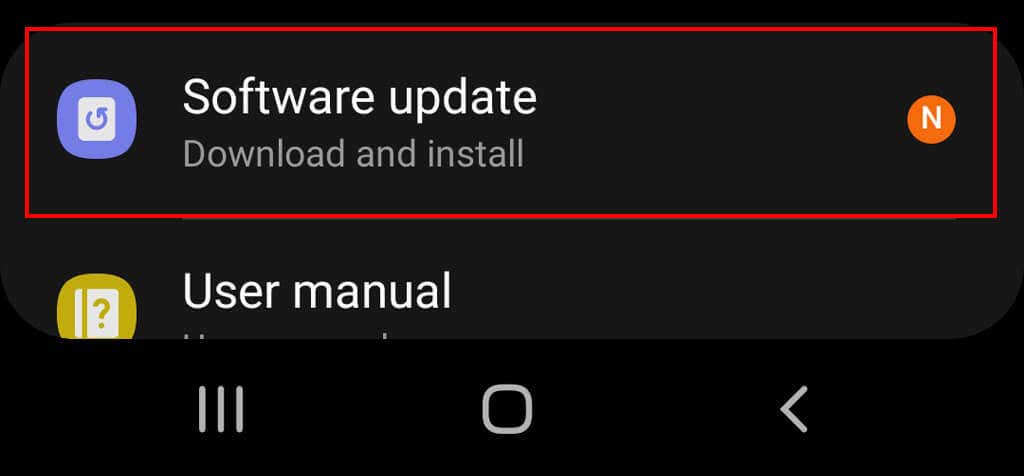
- Dodirnite Preuzmi i instaliraj.
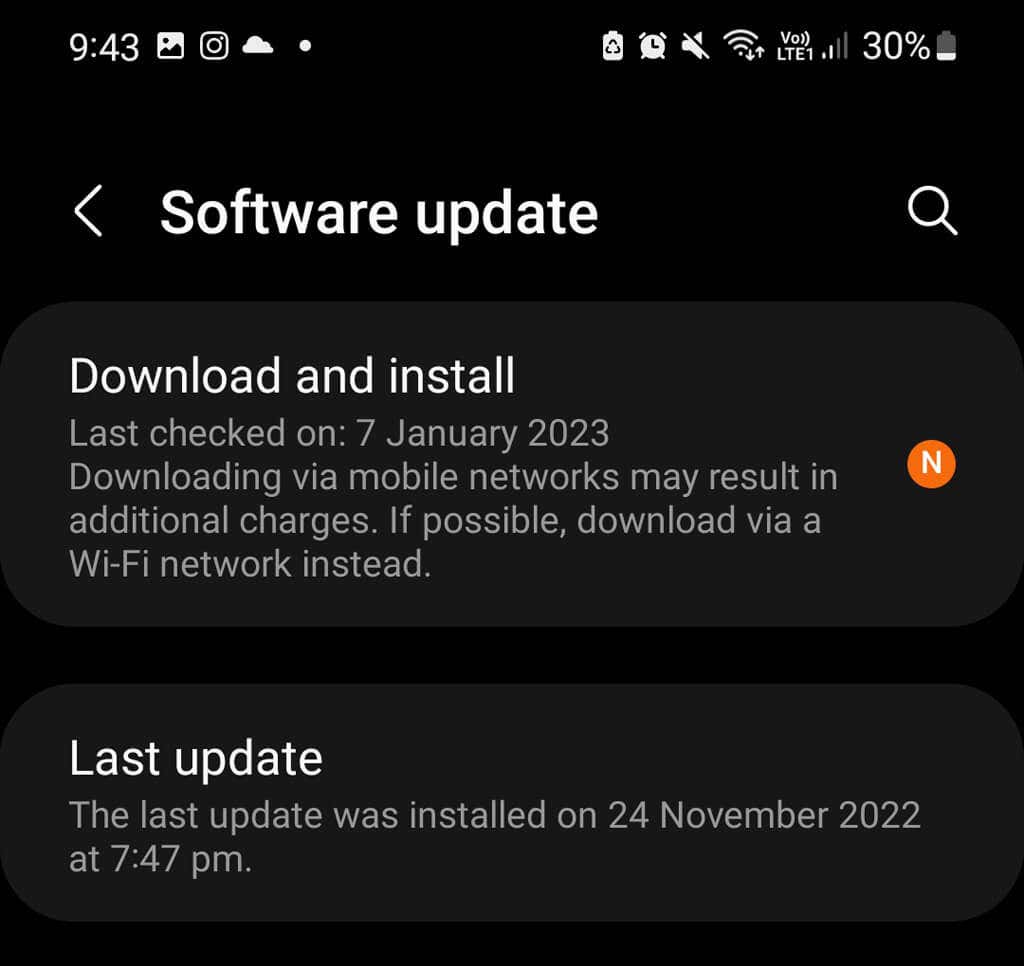
- Dovršite upute na zaslonu za instaliranje ažuriranja.
Nakon ažuriranja, možete koristiti Device Care na sljedeći način:
- Otvorite postavke.
- Odaberite Battery and device care.
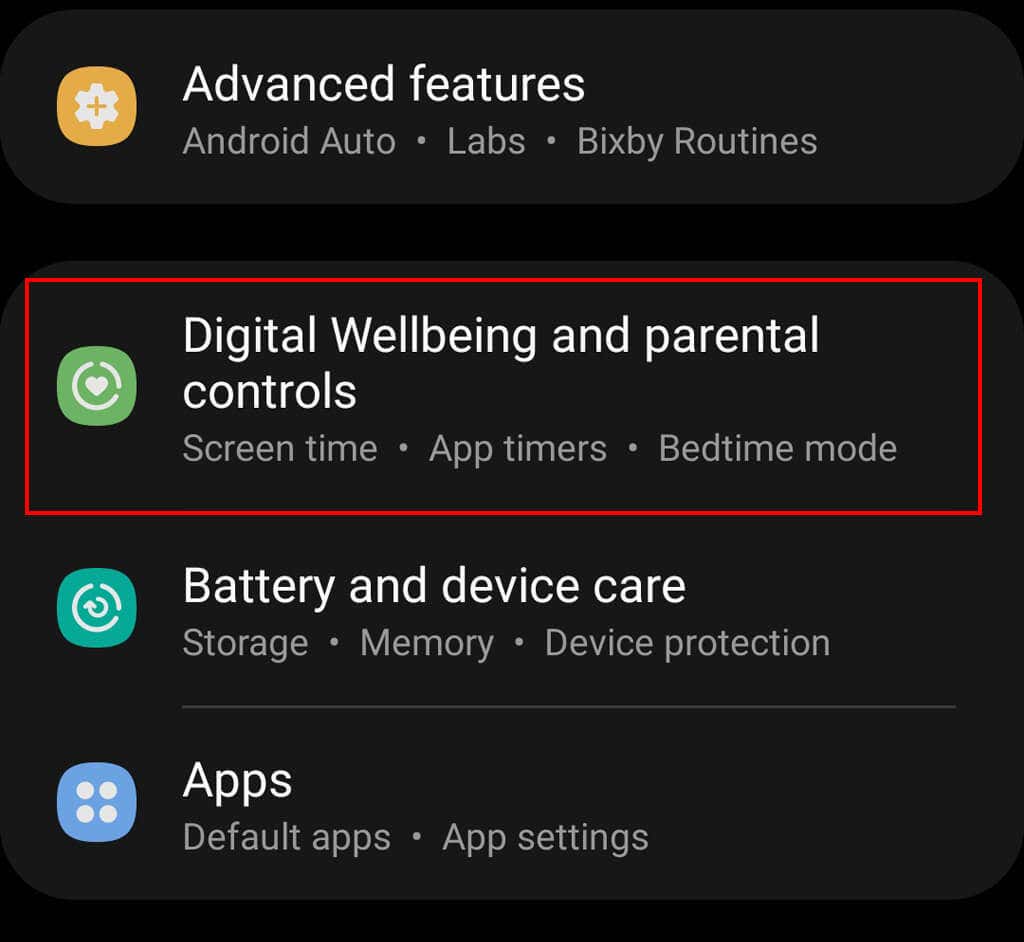
- Dodirnite Optimiziraj sada.
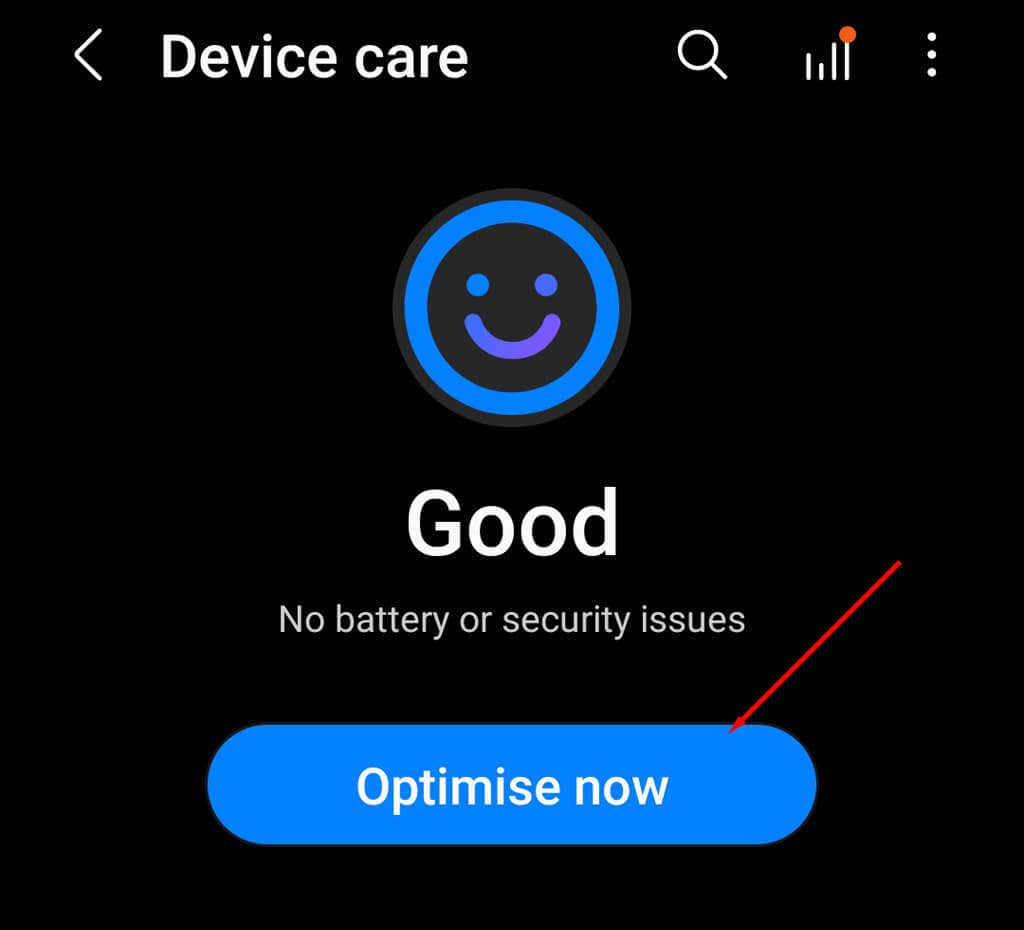
Koliko redovito trebate čistiti predmemoriju(Cache) ?
Android telefoni imaju ugrađeni mehanizam za brisanje starih, neiskorištenih datoteka u sustavu vašeg telefona. Ručno brisanje predmemorije zapravo može biti kontraproduktivno — može pogoršati rad vaših aplikacija i usporiti vaš telefon.
Datoteke iz predmemorije svoje aplikacije trebali biste brisati samo ako su oštećene, ako se aplikacija loše ponaša ili vam ponestaje prostora za pohranu. Možda ćete također htjeti izbrisati sve predmemorirane osobne podatke kako biste zaštitili svoju privatnost.
Related posts
Kako očistiti predmemoriju na Android telefonu (i zašto je to važno)
14 načina za brisanje predmemorije u sustavu Windows 11
Kako izbrisati predmemoriju na Macu
Kako izbrisati predmemoriju, povijest i kolačiće u Safariju na Macu
Kako onemogućiti Samsung Pay na Androidu
Kako napraviti Time-Lapse video na Androidu
Kako instalirati Chrome proširenja za desktop na Android
7 najboljih zaštitnika zaslona za Android i iPhone
Trgovina Google Play ne preuzima ili ne ažurira aplikacije? 11 načina za popravak
Kako blokirati WhatsApp neželjene poruke
Kako isprazniti datoteke smeća na Androidu
Kako popraviti skočni virus Google Chrome na Androidu
Je li punjenje telefona preko noći loša ideja?
Kako pogledati povijest preuzimanja aplikacije na iOS-u i Androidu
Zašto su moji mobilni podaci tako spori? 11 razloga i popravaka
Kako koristiti Android sliku u načinu slike
5 najboljih aplikacija za svjetiljke za Android koje su sigurne
5 najboljih Android telefona za igranje koje vrijedi kupiti u 2021
Korištenje Samsung Dexa kao jedinog računala – je li moguće?
Što je Digital Wellbeing za Android i kako ga koristiti
